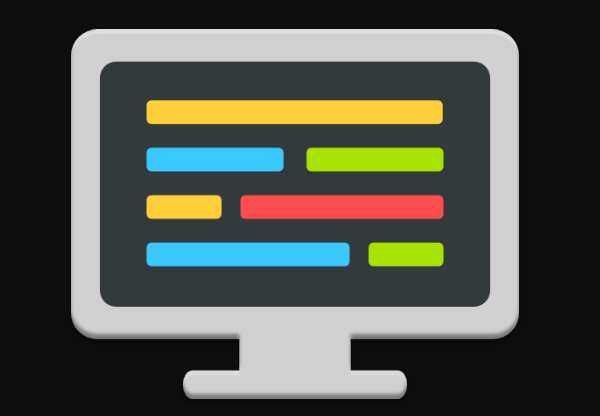کس طرح درست کرنے کا طریقہ ، Android اور iOS پر حادثے کا شکار رہتا ہے
کیا آپ یہ درست کرنا چاہتے ہیں کہ Gboard android اور iOS پر کریش کرتا رہتا ہے؟ گ بورڈ گوگل کا کی بورڈ ایپ ہے جو Android یا iOS دونوں آلات کے لئے دستیاب ہے۔ بورڈ آپ کے پہلے سے طے شدہ کی بورڈ کی جگہ لے لیتا ہے اور آپ کو اپنے نئے بورڈ بورڈ سے متعدد Google خصوصیات تک رسائی حاصل کرنے کے قابل بناتا ہے۔ اس ایپ کو استعمال کرنے کے بعد آپ کو یہ معلوم ہوگا کہ کچھ حالات پر Gboard کام نہیں کررہا ہے۔
یقینی طور پر ، ایپ گ بورڈ کی بورڈ اچانک کریش ہوسکتا ہے ، پوری طرح سے لوڈ نہیں ہوسکتا ، وغیرہ۔ اگر آپ کو اس کے ساتھ کسی بھی قسم کی پریشانی کا سامنا کرنا پڑ رہا ہے تو ، اس مسئلے کو حل کرنے اور جی بورڈ کو موثر انداز میں کام کرنے کے ل some کچھ چیزیں آپ کر سکتے ہیں۔
لہذا ، یہاں ایک مفصل ہدایت ہے کہ آپ کس طرح جی بورڈ ایپ کو ٹھیک کرسکتے ہیں جو آپ کے موبائل آلہ پر حادثے کا شکار رہتا ہے۔
کس طرح درست کرنے کا طریقہ Android پر حادثے کا شکار رہتا ہے

اگر جیبورڈ آپ کے موبائل آلہ پر گر کر تباہ ہو رہا ہے یا اس پر کام نہیں کرتا ہے تو پھر پریشان نہ ہوں ہم آپ کی مدد کے لئے یہاں موجود ہیں:
اپنے موبائل ڈیوائس کو دوبارہ شروع کریں
بہت سے ایپس اور عمل کسی بھی وقت آپ کے موبائل آلہ پر پس منظر میں چلتے ہیں۔ یقینی طور پر ، ان میں سے کچھ عمل جی بورڈ کی فعالیت کی راہ میں رُک جاتے ہیں اور اس کی وجہ سے ایپ خراب ہو جاتی ہے۔
اپنے موبائل پر ان پریشانیوں کو دور کرنے کی بہترین چال یہ ہے کہ آپ اپنے فون کو دوبارہ بوٹ کریں۔ ریبوٹ کرنے سے وہ تمام ایپس اور عمل دوبارہ شروع ہوجاتے ہیں جو آپ کے موبائل پر چل رہی ہیں اور آپ کے فون کو خودبخود ٹھیک کرنے کے قابل بناتی ہیں۔
صرف پاور بٹن پر ٹیپ کریں اور اپنے Android فون کو دوبارہ شروع کرنے کے لئے ریبوٹ کا انتخاب کریں۔ بہت آسان یا سیدھے۔
کی بورڈ کی کیش فائلیں صاف کریں
بہت ساری ایپس کی طرح ، جی بورڈ بھی کیشے فائلوں کا استعمال کرتا ہے لہذا یہ ان فائلوں میں ضروری اشیاء کو محفوظ کرنے کے بعد آپ کی تیزی سے خدمت کرسکتا ہے۔ تاہم ، کیش فائلیں اس کی وجہ بن جاتی ہیں کہ آپ کے Android پر Gboard کام نہیں کررہا ہے۔ اپنے موبائل سے ان فائلوں کو مٹانے سے آپ کے لئے مسئلہ حل ہونا چاہئے۔
avast سروس ڈسک اپ لے رہی ہے
کیشے سے آپ کی ایپس کو مقامی مشین پر کثرت سے استعمال ہونے والے ڈیٹا اور پروگراموں کو بچانے کے بعد بھی رد عمل کا اظہار اور تیزی سے کام کرنے کی اجازت ملتی ہے۔ یقینی طور پر ، نئی تازہ کارییں نافذ کردی گئیں لیکن آپ کی ایپ ابھی بھی کیش میموری کو استعمال کرنے کا قصوروار ہے ، اس کے نتیجے میں ، ایپ کریش ہوجائے گی۔
مرحلہ نمبر 1:
ترتیبات پر جائیں اور ایپس پر ٹیپ کریں۔
مرحلہ 2:
جب تک آپ بورڈ نہیں دیکھتے ہیں نیچے جائیں۔ اس پر تھپتھپائیں۔
مرحلہ 3:
ایپ کے اندر ، کیشے ڈیٹا کی معلومات دیکھنے کیلئے اسٹوریج کا انتخاب کریں۔
مرحلہ 4:
جیسا کہ آپ دیکھ سکتے ہیں ، میری کیشے میموری 43MB ہے۔ کیشے کو ختم کرنے کیلئے کیشے کو صاف کریں کے بٹن پر ٹیپ کریں۔ یہ ایپ کو سرور سے نیا اور تازہ ترین ڈیٹا انسٹال کرنے پر مجبور کرے گا۔
تازہ ترین معلومات کو ان انسٹال کریں
ٹھیک ہے ، بہت ساری وجوہات کی بناء پر ایپس کو بار بار اپ ڈیٹ کیا جاتا ہے۔ نئی خصوصیات ، حل کیڑے ، سیکیورٹی ، پیچ وغیرہ۔ یقینی طور پر ، اس کے نتیجے میں عدم مساوات کا مسئلہ پیدا ہوتا ہے۔ تاہم ، ایک نئی تازہ کاری ایپ کو توڑ سکتی ہے یا کریش کر سکتی ہے۔
مرحلہ نمبر 1:
ترتیبات کی طرف جائیں
مرحلہ 2:
پھر ایپس پر ٹیپ کریں۔
مرحلہ 3:
ایک بار پھر ، جی بورڈ تلاش کریں اور اسے ٹیپ کریں۔
مرحلہ 4:
انسٹال اپ ڈیٹس آپشن کو دیکھنے کے لئے اپنے ڈسپلے کے اوپری دائیں حصے میں موجود تین عمودی نقطوں پر تھپتھپائیں۔ کرو.
بازیافت کے انداز میں کیشے کی پارٹیشن کو صاف کریں
آپ کے موبائل پر کیش پارٹیشن نظام کی عارضی فائلوں کو بچاتا ہے۔ اگر ان فائلوں میں سے کسی کو پریشانی ہو تو ، اس کی وجہ سے جی بورڈ آپ کے موبائل پر کام نہیں کرتا ہے۔ خوش قسمتی سے ، آپ اس تقسیم کے ڈیٹا کو صاف کرسکتے ہیں اور اپنے آلہ سے تنازعات کی فائلوں کو مٹا سکتے ہیں۔
اس سے ترمیم نہیں ہوسکتی ہے کہ جی بورڈ کی ایپ کس طرح کام کرتی ہے یا آپ کا موبائل کس طرح کام کرتا ہے۔
وار فریم کے ڈرائیو ریسیں
مرحلہ نمبر 1:
اپنے موبائل آلہ کو بازیافت کے موڈ میں دوبارہ بوٹ کریں۔
مرحلہ 2:
مین ریکوری موڈ اسکرین پر ، آپشن پر کلک کریں جو کہتا ہے کیشے تقسیم مسح .
ایپ ان انسٹال کریں
آپ کا ایپ حیرت انگیز سلوک کر رہا ہے۔ اس کا مطلب یہ ہے کہ یہ آپ کے موبائل کو سست اور مضحکہ خیز کام کرنے کی وجہ سے زیادہ وسائل لے رہا ہے۔ لہذا آپ کو بچہ انسٹال کرنا ہوگا ، میرا مطلب ایپ ہے۔
یاد رکھیں کہ بورڈ کو سیٹنگ کے مینو سے انسٹال نہ کریں کیونکہ یہ گوگل ایپ ہے۔ تاہم ، آپ ان کے سامان کو ان انسٹال کرنے کے بعد بھی Google کو یہ پسند نہیں ہے۔ پلے اسٹور کی طرف جائیں ، گ بورڈ تلاش کریں اور اسے کھولیں۔
اس کے بعد آپ ان انسٹال آپشن دیکھیں گے۔ پھر آپ اپ ڈیٹ کے بجائے اوپن کا آپشن دیکھیں گے۔ اس کا مطلب ہے کہ میں جدید ترین ماڈل استعمال نہیں کر رہا ہوں جس کی وجہ سے سب سے پہلے تمام امور پیدا ہوسکتے ہیں۔ انسٹال کرنے سے پہلے ، جی بورڈ کو اپ ڈیٹ کرنے کی کوشش کریں اور دیکھیں کہ اس سے مسئلہ حل ہوجاتا ہے۔
اگر آپ ان انسٹال کرنا چاہتے ہیں تو ان انسٹال پر ٹیپ کریں اور تصدیق کریں۔ جب جیبورڈ گرتا رہتا ہے تو نیچے نیچے کودو۔
گ بورڈ کی بورڈ کو دوبارہ انسٹال کریں
اگر آپ کو ابھی بھی مسئلہ درپیش ہے تو ، آپ کا حتمی حربہ یہ ہے کہ جی بورڈ ایپ کو ہٹائیں اور اسے پلے اسٹور سے دوبارہ انسٹال کریں۔ یہ ایپ اور اس کے ساتھ منسلک فائلوں کو مٹا دے گا۔ اگر ایسی کوئی فائلیں تھیں جو ایپ سے متصادم ہیں ، تو یہ آپ کے لئے مٹا دے گی۔
مرحلہ نمبر 1:
ابتدائی طور پر ، جب بورڈ آپ کے پاس واحد کی بورڈ ہوتا ہے تو ، اسٹور سے ثانوی کی بورڈ ایپ انسٹال کریں یا ڈاؤن لوڈ کریں۔
مرحلہ 2:
پر منتقل ترتیبات> سسٹم> زبانیں اور ان پٹ> ورچوئل کی بورڈ آپ کے موبائل پر اور کلک کریں کی بورڈز کا نظم کریں .
مرحلہ 3:
نو نصب شدہ کی بورڈ ایپ کیلئے ٹوگل کو فعال کریں۔
بات چیت کو صاف کرنے کا طریقہ
مرحلہ 4:
کی طرف جائیں ترتیبات اور پر کلک کریں اطلاقات اور اطلاعات کے بعد تختہ .
مرحلہ 5:
پر کلک کریں انسٹال کریں اپنے موبائل سے ایپ کو مٹانے کیلئے۔
مرحلہ 6:
لانچ پلےسٹور ، کے لئے دیکھو تختہ ، اور اپنے موبائل پر انسٹال کریں۔
فورس اسٹاپ ایپ
بالکل ضد والے بچے کی طرح ، گبورڈ نے فیصلہ کیا کہ آپ کی بات نہ مانے اور کوئی مسئلہ پیدا کیا۔ لہذا یہ آپ پر منحصر ہے کہ اسے دکھائیں کہ حقیقی مالک کون ہے۔ تاہم ، ایپ کو بند کرنا یہاں چال نہیں چلا سکتا۔
اگر آپ جیبورڈ ایپ کو زبردستی روکنا چاہتے ہیں۔ اس کے بعد آپ ترتیبات -> ایپس -> گ بورڈ پر واپس جائیں گے۔ یہاں ، آپ کو اپنی ڈسپلے اسکرین کے اوپری دائیں حصے میں واقع فورس اسٹاپ بٹن ملے گا۔ تصدیق کے لئے ٹھیک ہے پر ٹیپ کریں۔
سیٹنگ میں کی بورڈ آن کریں
یہاں ایک اور چال ہے جو کبھی کبھی کام کرتی ہے۔ آئیے اس کو آزمائیں۔ ایک نیا کی بورڈ ایپ انسٹال کرنے کے بعد ، آپ کو اسے ترتیبات میں چالو کرنا ہوگا۔
مرحلہ نمبر 1:
ترتیبات کی طرف جائیں اور زبان اور ان پٹ کا انتخاب کریں۔
مرحلہ 2:
موجودہ کی بورڈ کا انتخاب کریں۔ آپ کے موبائل ورژن پر منحصر ہے ، آپ شاید یہاں ورچوئل کی بورڈ دیکھیں۔
مرحلہ 3:
پاپ اپ مینو میں ، آپ نے نصب کردہ کی بورڈ کے سبھی ایپس کو دیکھنے کے لئے کی بورڈ کا انتخاب کریں۔ آپ کچھ ایسی ایپس کو دیکھ کر حیران رہ سکتے ہو جن کے بارے میں آپ نہیں جانتے تھے کہ ان میں کی بورڈ بلٹ ان ہے۔
یہ میری تجویز ہے۔ بورڈ سمیت تمام کی بورڈ آف کردیں۔ پھر Gboard ایپ کو آن کریں اور دیکھیں کہ اگر مناسب توجہ دینے سے آپ کے ایپ کو خصوصی محسوس کرنے اور برتاؤ کرنے میں مدد ملتی ہے!
جیبورڈ کو گرے بنانا لازمی ہے کیونکہ یہ آپ کی ڈیفالٹ ایپ ہے ، اور اسے آف نہیں کیا جاسکتا جب تک کہ آپ کوئی مختلف آن نہیں کرتے۔
موبائل کو سیف موڈ میں دوبارہ اسٹارٹ کریں
یہ مشکل یا مشکل ہے اور آپ کو درست ہونے سے پہلے آپ کو پوری عمل کو چند بار دہرانا ہوگا۔ یہ عمل آپ کے موبائل کے میک اور ورژن پر انحصار کرنے میں بالکل مختلف ہوسکتا ہے۔ میں ون پلس استعمال کر رہا ہوں۔
مرحلہ نمبر 1:
اگر آپ اپنے موبائل کو سیف موڈ میں بوٹ کرنا چاہتے ہیں تو شروع میں پاور بٹن دبائیں اور اپنے موبائل کو غیر فعال کریں۔
مرحلہ 2:
اب ، بجلی کے بٹن کو تھامنے کے بعد اسے دوبارہ شروع کریں۔
مرحلہ 3:
جب بوٹنگ کا عمل شروع ہوجائے تو ، حجم کو اوپر اور نیچے والے بٹن کو ایک ساتھ دبائیں اور پکڑیں اور جب تک موبائل مکمل طور پر بوٹ نہ ہوجائے تب تک انہیں مارنا جاری رکھیں۔
مرحلہ 4:
غیر مقفل کرنے کے بعد ، آپ کو پھر اپنی ڈسپلے اسکرین کے کونے میں سیف موڈ دیکھنا چاہئے۔
sm-n920t جڑ
چیک کریں کہ آیا بورڈ بالکل کام کررہا ہے یا نہیں۔ اگر نہیں تو ، شاید ایک یا حال ہی میں نصب کردہ ایپس پریشانی کا باعث بن رہی ہیں۔ ابتدائی طور پر ، کی بورڈ کے سبھی ایپس کو ان انسٹال کریں۔ اگر مسئلہ برقرار رہتا ہے تو ، انسٹال کردہ ایپس کو ایک ایک کرکے انسٹال کریں۔ جب مسئلہ ابھی بھی برقرار ہے تو نیچے ڈوبکیے۔
از سرے نو ترتیب
میں اس وقت تک اس کی تجویز نہیں کرتا جب تک کہ یہ واقعی اہمیت کا حامل نہ ہو اور اپنے قارئین سے اس سے گڑبڑ کے لئے نہ کہوں۔ لیکن ، یقینا، ، آپ کے پاس انتخاب نہیں ہے۔
مرحلہ نمبر 1:
ترتیبات کی طرف جائیں اور بیک اپ اور ری سیٹ کو لینے کیلئے نیچے جائیں۔
مرحلہ 2:
اندر ، آپ کو پھر بیک اپ دیکھنا چاہئے اور متعلقہ اختیارات کو دوبارہ ترتیب دینا چاہئے۔ پہلے سے طے شدہ طور پر ، آپ کی تمام ترتیبات اور ایپ کا ڈیٹا گوگل سرورز تک بازیافت کیا جارہا ہے۔ تمام ڈیٹا کو ری سیٹ کریں کا انتخاب کریں۔
مرحلہ 3:
یہاں ، آپ ہارڈ وائپ کرنے کے لئے ری سیٹ فون کا انتخاب کریں گے جو آپ کے موبائل پر موجود ہر چیز کو ختم کردے گا۔
سب ہو گیا!
کس طرح درست کرنے کا طریقہ کار (iOS / iPhone) سے متصادم رہتا ہے
Gboard ایپ iOS پر مبنی ڈیوائسز پر بھی تنازعہ کھا سکتی ہے۔ نیچے دیئے گئے طریقہ کار سے آپ کو iOS آلہ پر ان مسائل کو حل کرنے میں مدد ملے گی۔

گ بورڈ کے آگے منسوخ کریں کو حل کریں
اگر آپ اپنے کی بورڈز کی فہرست میں جی بورڈ کے آگے واقع کالعدم دیکھتے ہیں تو ، کی بورڈ کو فہرست میں دوبارہ شامل کرنا آپ کے ل resolve حل ہوجائے گا۔
مرحلہ نمبر 1:
پہلے ، لانچ کریں ترتیبات ایپ ، پر کلک کریں عام ، اور منتخب کریں کی بورڈ .
مرحلہ 2:
پر کلک کریں کی بورڈ .
مرحلہ 3:
منتخب کریں ترمیم اوپر دائیں کونے میں واقع ہے اور اس کے خلاف سرخ نشان پر کلک کریں تختہ . پھر کلک کریں حذف کریں کی بورڈ کو مٹانے کے لئے۔
مرحلہ 4:
پر کلک کریں نیا کی بورڈ شامل کریں .
مرحلہ 5:
منتخب کریں تختہ فہرست سے جب جیبورڈ گرتا رہتا ہے تو نیچے نیچے کودو۔
اجازت دیں مکمل رسائی کے اختیار کو بند کردیں
اگر آپ ان تمام خصوصیات تک رسائی حاصل کرنا چاہتے ہیں جو جی بورڈ نے پیش کرنا ہے تو ، آپ اسے اپنے iOS آلات پر پوری رسائی فراہم کرنا چاہتے ہیں۔ یقینی طور پر ، جی بورڈ کو تمام خصوصیات کو چلانے کی اجازت دینے سے کی بورڈ گرنے اور دیگر پریشانی کا سبب بنتا ہے۔
آپ اس اختیار کو بھی بند کرسکتے ہیں جو اسے مکمل رسائی فراہم کرتا ہے اور یہ طے کرتا ہے کہ جی بورڈ آپ کے لئے کام نہیں کررہا ہے۔
گٹھ جوڑ 6p فرپ ہٹائیں
مرحلہ نمبر 1:
پر منتقل ترتیبات> عمومی> کی بورڈ> کی بورڈ اور پر کلک کریں تختہ .
مرحلہ 2:
یہ کہتے ہوئے اختیار کو غیر فعال کریں مکمل رسائی کی اجازت دیں .
آپ کو جی بورڈ کی تمام خصوصیات تک رسائی حاصل کرنے کی ضرورت نہیں ہے لیکن آپ کا کی بورڈ ٹھیک طرح سے کام کرے گا۔
اسے اپنا ڈیفالٹ کی بورڈ بنائیں
اگر یہ آپ کا ثانوی کی بورڈ ہے تو ، پھر آپ اسے دیکھنے کے لئے اسے پہلے سے طے شدہ کی بورڈ کے طور پر ترتیب دے سکتے ہیں کہ آیا اس سے مسئلہ حل ہوجاتا ہے۔
مرحلہ نمبر 1:
پر منتقل ترتیبات> عمومی> کی بورڈ> کی بورڈ اور پر کلک کریں ترمیم اوپر دائیں کونے میں۔
مرحلہ 2:
پھر آپ اسے گھسیٹ سکتے ہیں تختہ فہرست میں شامل کریں اور فہرست میں سب سے اوپر رکھیں۔
نتیجہ:
یہ سب کچھ گ بورڈ کے بارے میں ہے جو Android اور iOS پر تباہی مچاتا ہے۔ کیا یہ مددگار ہے؟ آپ کے موبائل آلات پر جی بورڈ کیسے کام کر رہا ہے؟ اگر آپ مضمون کے بارے میں کوئی دوسرا طریقہ یا نکات بانٹنا چاہتے ہیں تو ہمیں ذیل میں بتائیں۔ مزید سوالات اور سوالات کے ل us ہمیں نیچے تبصرہ سیکشن میں بتائیں!
یہ بھی پڑھیں: